Webサイトのフォントとフォントサイズを選択する
バスカービルオールドフェイスのボドーニボールドを知らないのですか?ご心配なく。弊社では、Webサイト訪問者が読みやすいように最も効果的なフォントの組み合わせを調査しました。最適化されたプリセットフォントの組み合わせのいずれかを選択するか、独自のフォントペアを作成します。
この動画は、独自のWebサイトを作成するためのハウツーシリーズの一部です。
- GoDaddy商品ページに進みます。
- 下にスクロールして「 Websites + Marketing 」を展開し、Webサイトの横にある「管理」を選択します。
- 「Webサイトを編集」または「サイトを編集」を選択します。
- フォントを変更するには、「テーマ」、「フォント」の順に選択します。
- プライマリフォントは通常、サイトの見出しに使用されます。セカンダリフォントは本文に使用されます。
- 推奨されるプリセットフォントの組み合わせからお選びください。
- さらにカスタマイズしたい場合は、「詳細」を選択して特定のプライマリフォントとセカンダリフォントを選択します。読みやすいように最適なペアフォントを自動提案しますが、好きなフォントに変更したり、プリセットのフォントペアの1つをもう一度選択したりできます。
- フォントサイズを変更するには、Webサイトまたは「 WEBSITE 」タブを選択します。
- Webサイトで、編集するテキストフィールドを選択します。編集が可能なすべてのテキストフィールドには、フォントサイズを変更するオプションがあります。
- テキストの上で、フォントサイズ選択ツールを選択します。これはサイトに直接表示され、サイドバーには表示されません。
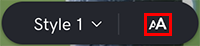
- フォントサイズを大きくまたは小さく変更します。会社概要セクションなど、複数のセクショングループがあるレイアウトでテキストを編集している場合は、テキストサイズが更新され、そのセクション内のすべてのテキストブロックのサイズが一定になります。
- 変更は自動的に保存されます。結果を見るには「プレビュー」を使用し、変更を公開する準備ができたら、サイトの公開を行いましょう。